
WordPress güvenlik önlemleri hakkında internetteki en detaylı makaleyi okumak üzeresiniz. Tüm bu önlemleri alırken site yedeğiniz almayı unutmayın. Site yedeğinizi almak her zaman en iyi güvenlik önlemidir.
Site güvenliği, her altyapıda önemli olduğu gibi, WordPress altyapılı siteler için de oldukça önemlidir. Google, her gün 10.000’den fazla websitesini kötü amaçlı yazılımlardan kaynaklı olarak, her hafta 50.000 civarı siteyi de kimlik hırsızlığından dolayı kara listeye almaktadır. Sayılara baktıkça site güvenliği konusunun önemi daha iyi anlaşılmaktadır.
Uğruna yatırımlar yaptığınız, içerik paylaştığınız ve geliştirmek için uğraştığınız sitenizin güvenliğini önemsiyorsanız, WordPress’de en iyi uygulamaları ve eklentileri kullanmanız gerekir. Bu makalede, WordPress tabanlı sitenizi bilgisayar korsanlarına ve kötü amaçlı yazılımlara karşı korumanız için önerilerde bulunacağım.
WordPress altyapısı, dünyadaki en güvenli website altyapılarından biri olmasına ve her gün yüzlerce güvenlik uzmanı tarafından denetlenmesine rağmen, hâlâ sizin ekstra yapmanız gereken işlemler vardır.
Bir websitenin güvenliğini sağlamak, sadece mevcut risklerin ortadan kaldırılmasıyla bitecek bir şey değildir. Bununla beraber ileride gelişebilecek risklerin de azaltılması gerekir. Bu rehberimizle birlikte mevcut ve gelecek riskler için sitenizi daha da sağlama almış olacaksınız.
WordPress Güvenlik Rehberi
Website Güvenliği Neden Önemlidir ?

Bir sitenin hackerlar ve benzeri kişiler tarafından saldırıya uğraması, en başta o sitenin itibarına zarar verir. İtibara zarar vermekle kalmayıp, kullanıcılarınızın bilgilerini çalabilir, kullanabilir ve onlara kötü amaçlı yazılım gönderebilirler. En kötü senaryo olarak, kendinizi bir anda hackerlara fidye ödediğiniz bir durum içinde bulabilirsiniz.
Kullanıcı güveni, site itibarı gibi manevi kayıpların yanı sıra, bu tarz hack işlemleri sizi maddi açıdan da vurabilir. Bugün bir e-ticaret sitesinin hacklendiğini ve artık iş yapamaz hale geldiğini düşünün, ne kayıp ama! O nedenle e-ticaret veya işletme sitesi sahipleri nasıl dükkanlarını soygunlara karşı koruyorlarsa, sitelerini de dükkanlarını koruduğu özveriyle korumalı.
2019 yılının mart ayında Google, 50 milyondan fazla kullanıcıyı, ziyaret ettikleri sitenin kötü amaçlı olabileceği ve veri hırsızlığı yapabileceği konusunda uyardığını belirtti.
WordPress Yazılımını Güncel Tutmak
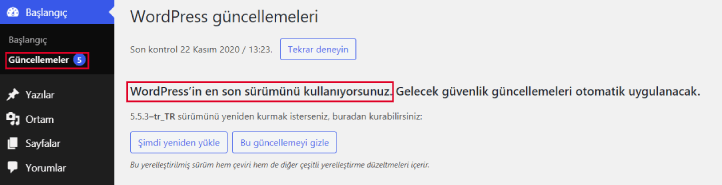
Dünyadaki en güvenilir altyapılarından biri olan WordPress, düzenli olarak bakımı yapılan ve güncellenen açık kaynaklı yazılımdır. WordPress, küçük güncellemeleri kendisi yükler ancak büyük güncellemeler için sizin izniniz ve müdahaleniz gerekir. Sizin yapmanız gereken, WordPress güncellemelerini takip etmek olacaktır.
WordPress, birçok temaya ve eklentiye ev sahipliği yapmaktadır. Bu eklenti ve temalar da 3. Taraf geliştiriciler tarafından desteklenmekte ve güncel tutulmaktadır. O nedenle WordPress güncellemelerinin yanı sıra tema ve eklenti güncelliğine de dikkat etmeniz gerekir.
Ana fikir olarak, her daim güncel kalmak sitenizin istikrarı, geleceği ve güvenliği için oldukça önemlidir.
Daha Güçlü Şifreler ve Kullanıcı İzinleri

En yaygın WordPress hackleme girişimleri, genelde çalınan şifreler aracılığıyla gerçekleşmektedir. Bunu önlemek için yapacağınız en mantıklı ve basit hamle, daha güçlü şifreler kullanmak olacaktır. Sadece WordPress giriş paneli için değil, FTP hesapları, sitenizin e-maili, hosting hesabınızın e-maili için de güçlü şifreler kullanmanız gerekir. Kısacası sitenizle alakalı her hesapta güçlü şifreler bileğinizi sağlamlaştıracaktır.
Yeni başlayan kullanıcılar, hatırlaması zor olduğu için güçlü şifreler kullanmaktan kaçınırlar. Eğer sizin de bu tarz bir düşünceniz varsa şifre yönetme uygulamalarını kullanabilir, bütün şifrelerinizi tek bir panel altından yönetebilirsiniz.
Şifreler dışında riski azaltmanın diğer bir yolu, WordPress panelinize güvenmediğiniz kişilerin girmesine izin vermemektedir. Eğer sosyal bir siteye sahipseniz onlarca kullanıcınız ve yazarınız vardır. Bu kişilerin yetkilerinin doğru ayarlandığından emin olun, tanımadığınız bir yazara yönetici yetkisi vermek istemezsiniz.
WordPress Güvenliğinde Hosting Rolü
Hosting sağlayıcınız, WordPress güvenliği konusunda mihenk taşıdır. Siz her ne kadar WordPress içinde belli müdahaleler yapabilseniz de, hepsi sonuçta bir sunucuda barınır. Şöyle örnek vermek gerekirse: Temel sağlam olmadıktan sonra kaç kat çıktığınız önemli değildir, sunucunuza erişilirse ciddi sıkıntıdasınız demektir.
Bazı hosting sağlayıcıları, müşterilerinin güvenliği için sunucularda ekstra önlem alırlar. Ne yaptıklarını birkaç madde şeklinde sıralayalım:
- Şüpheli etkinlik yakalamak amacıyla ağları sürekli izleler.
- Neredeyse bütün yüksek güvenlikli hosting firmalarında, büyük ölçekli DDOS saldırılarını önlemek için araçlar vardır.
- Hackerların eski bir bilgisayar yahut sunucu açığından faydalanıp sisteminize sızmasını önlemek için bütün yazılımlarını güncel tutarlar.
- Olası bir beklenmedik durumda verilerinizi kurtarmaya yarayan bir planı ellerinde hazır tutarlar.
Paylaşımlı hosting planlarında, sunucu bilgilerinizi diğer siteler ile de paylaşırsınız. Hackerlar da bunu fırsat bilip, komşu site aracılığı ile sizin sitenize sızabilir. Bunun için, sunucu bilgilerinizi başka sitelerle paylaşmadığınız bir plana geçmek (muhtemelen daha pahalı olacaktır) güvenliğinizi artıracaktır.
Birkaç Adımda WordPress Güvenliği (Teknik Bilgi Gerektirmez)
Yeni başlayan kişilerin, WordPress’de güvenlik sağlama olayını kafalarında bir dağ gibi büyüttüğünü biliyoruz. Teknik bilgileri de yoksa iş onlar için iyice korkunç bir hal alıyor, ama size bir müjdemiz var: Bu rehberi uygulamanız için sadece tıklamayı ve okumayı biliyor olmanız yeterli, teknik bilgiye ihtiyacınız yok!
Bir WordPress Yedekleme Eklentisi Kurun
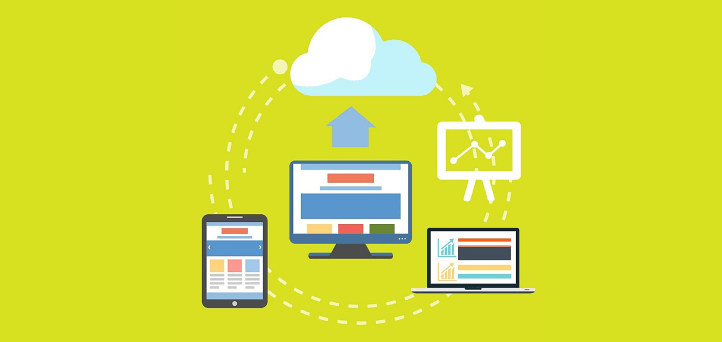
Yedeklemeler, bir hack saldırısına karşı ilk savunmanızdır. Unutmamanız gereken şey, ne kadar ayar yaparsanız yapın, %100 güvenliliğe ulaşamazsınız. Devlet sitelerinin bile hacklenebildiği bu dönemde, elinizin altında site yedeğini tutarak, her ihtimale karşı önleminizi alabilirsiniz.
Olası bir kötü durumda sitenizi eski haline çeviren yedeklemeler için, WordPress’de ücretli ücretsiz pek çok eklenti bulabilmeniz mümkün. Burada dikkat etmeniz gereken şey, site yedeğini sunucunuza yüklememek. Sunucunuza yüklediğinizde, sitenizle birlikte o da hacklenebileceği için site yedeğini riske atmış olursunuz. Tavsiyemiz site yedeklerini uzak bir sunucuya (Google Drive,Amazon,DropBox gibi) yüklemek.
Yedekleme ayarlarınızı sitenizi hangi sıklıkla güncelleştirdiğinize bağlı olarak yapabilirsiniz. Neyse ki bu ayarı VaultPress veya UpdraftPlus gibi eklentiler kullanarak kolayca yapabiliyorsunuz. Hem güvenilirdirler hem de teknik bilgi gerektirmezler. Özellikle UpdraftPlus eklentisi yedekleme konusunda işinizi tam anlamıyla görür.
En İyi WordPress Güvenlik Eklentisi
Yedeklemeleri hallettikten sonra yapmanız gereken, sitenizin güvenlik durumunu izleyen ve bunu size sunan bir güvenlik eklentisi edinmektir.
Güvenlik durumu izlemesine; kötü amaçlı yazılım taraması, başarısız oturum açma girişimleri, dosya bütünlüğü izleme gibi şeyler dahildir. Bütün bu saydığımız şeyler ve türevleri, en iyi ücretsiz WordPress güvenlik eklentisi Sucuri Security (gittiğiniz sayfada “INSTALL PLUGIN NOW” linkine tıklayıp wordpress sayfasından plugini kurunuz) tarafından halledilebilir.

Ücretsiz Sucuri Security eklentisini sitenize kurduktan sonra, WordPress panelinizden Sucuri menüsüne gitmeniz gerekir. Sizden isteyeceği ilk şey, ücretsiz bir API anahtarı oluşturmanızdır. Bu işlem; denetim günlüğü, bütünlük denetimi, e-posta uyarıları ve diğer önemli özellikleri etkinleştirir.
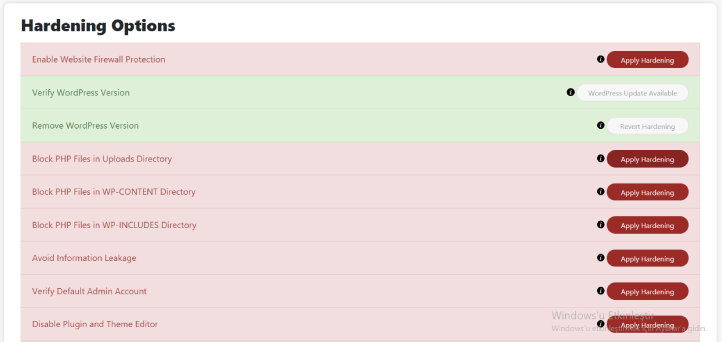
API anahtarı aldıktan sonra, Sucuri yönetim panelinden ‘’Hardening’’ sekmesine tıklayın. Bu sekmedeki seçenekleri gözden geçirdikten sonra ‘’Apply Hardening’’ butonuna basarak özelliği aktif edebilirsiniz.
O sayfada gördüğünüz seçenekler, hackerların sitelere erişirken kullandığı çoğu yöntemi kitlemeye yardımcı olur. Açmanız için ücret gereken tek yükseltme, bir sonraki adımda açıklayacağımız ‘’Enable Website Firewall Protection’’ yani güvenlik duvarı yükseltmesidir. O nedenle şimdilik onu atlamanızı öneririz.
Buradaki bazı seçenekleri eklentisiz halletmek isteyenler ve ‘’veri tabanı ön eki değişikliği’’, ‘’yönetici kullanıcı adını değiştirme’’ gibi ek adımlar gerektiren işlemler için aşağıda ‘’Güçlendirme’’ adı altında çoğunu ele aldık.
‘’Hardening’’ sekmesi altında yaptığınız ayarlar birçok site için yeterli ayarlardır. Düzenlemenizi istediğimiz tek şey ‘’E-posta uyarıları’’ ayarı. Varsayılan e-posta uyarıları ayarları, mail kutunuzu gereksiz bilgilerle doldurup kafanızı karıştırabilir. Sadece eklentilerdeki değişiklikler, yeni kullanıcı kaydı gibi önemli olaylarda mail almak için, ‘’Settings>>Alerts ‘’ yolunu izleyebilirsiniz.

Sucuri WordPress eklentisi oldukça kaliteli bir eklentidir. Bu nedenle ‘’kötü amaçlı yazılım taraması, denetim günlükleri, başarısız oturum açma girişimleri’’ gibi verilere erişmek için tüm sekmelere bir göz atmanızı öneririz.
Güvenlik Duvarı Kullanma
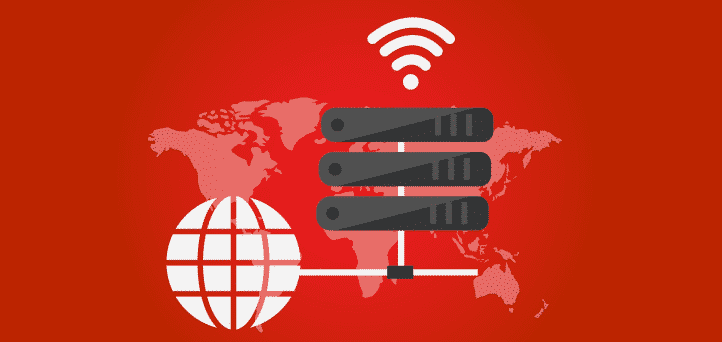
WordPress güvenliğinizden emin olmanın ve sitenizi korumanın en kolay yolu, güvenlik duvarını sitenize kurmaktır.
Bir web sitesinin güvenlik duvarı, tüm kötü amaçlı trafiği sitenize ulaşmadan önce engeller.
DNS Seviyesi Güvenlik Duvarı: DNS güvenlik duvarı, sitenizin trafiğini Proxy bulut sunucuları üzerinden yönlendirir; bu durum da sitenize sadece gerçek trafik gelmesine olanak tanır.
Uygulama Düzeyi Güvenlik Duvarı: Bu güvenlik duvarı, sitenize gelen trafiği WordPress komut dosyalarını yüklemeden önce inceler. Her ne kadar işe yarasa da, sunucu yükünü azaltma konusunda ‘DNS Seviyesi Güvenlik Duvarı’ kadar etkili değildir.
Yukarıda, ‘’En İyi WordPress Güvenlik Eklentisi’’ başlığında bahsettiğimiz Sucuri eklentisinin ücretli bir güvenlik duvarına sahip olduğunu belirtmiştik.
Kötü amaçlı yazılım temizleme desteğiyle gelen Sucuri Güvenlik Duvarı, onlardan hizmet alırken saldırıya uğrayacak olursanız sitenizi düzelteceklerini garanti eder(sitenizde kaç sayfa olursa olsun). Bu oldukça güçlü ve tatminkar bir garantidir. Sucuri’nin güvenlik duvarı yıllık 199$ ücrete sahip.
Sitenizde SSL Kullanın
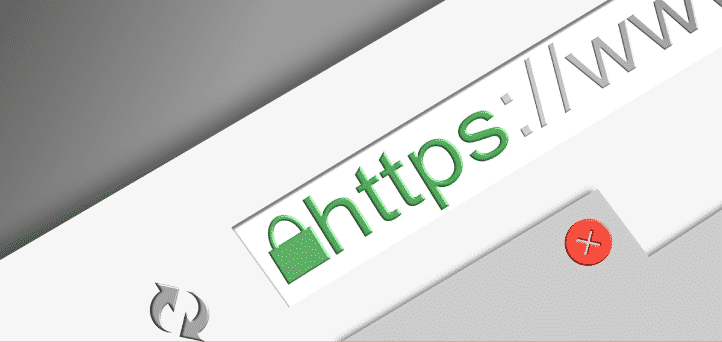
SSL (Secure Sockets Layer), siteniz ile kullanıcı arasındaki veri aktarımını şifreleyen bir protokoldür. SSL Sertifikası, sitenizden birinin veri çalmasını zorlaştırır.
Sitenizde SSL’yi etkinleştirdiğinizde, siteniz tarayıcıda ‘’http’’ yerine ‘’https’’ olarak görünür ve adres çubuğunda, sitenizin adresinin yanında bir kilit işareti görürsünüz.
SSL sertifikaları, genellikle sertifika sahipleri tarafından yıllık 80 dolardan 100’lerce dolara başlayan ücretlerle veriliyor. Bu ücretleri ödemek istemeyen birçok site sahibi, sitelerinde SSL sertifikası kullanmamayı seçti.
Fiyatlardan dolayı SSL sertifikası kullanmayanların artması sonucu, Let’s Encrypt adlı kâr amacı gütmeyen kuruluş, sitelere ücretsiz SSL desteği vermeye başladı. Projeleri Facebook, Google Chrome, Mozilla ve bunlar gibi birçok şirket tarafından destekleniyor.
Let’s Encrypt sayesinde bugün birçok hosting firması, müşterilerine ücretsiz SSL desteği sunabiliyor. Kendi firmanızın sunup sunmadığını araştırabilir, sunmuyorsa kendiniz de kurulum yapabilirsiniz. Artık SSL sahibi olmak eskisinden çok daha kolay!
Bilgilendirme: Şu ana kadarki anlattığımız adımları uyguladıysanız, oldukça iyi durumdasınız demektir. Ancak yapılacak birkaç şey daha var. Bu bilgilendirmeden sonraki adımlar, ufak bir teknik bilgi gerektirebilir.
WordPress Güvenlik – Gelişmiş Ayarlar
Varsayılan ‘admin’ Kullanıcı Adını Değiştirme
Eskiden, WordPress varsayılan kullanıcı adı ‘admin’ idi. Kullanıcı adı, oturum açma bilgilerinin yarısını oluşturduğundan hackerlar kolayca birçok siteye saldırabildi.
Sevindirici olan ise, WordPress artık bunu değiştirdi ve WordPress’i kurarken bir kullanıcı adı seçmeniz gerekiyor. Bununla birlikte bazı ‘’tek tıkla WordPress kurulum’’ yazılımları, varsayılan kullanıcı adını ‘admin’ olarak ayarlar.
WordPress varsayılan kullanıcı adını direkt değiştirme şansı vermediğinden, kullanıcı adını değiştirmek için kullanabileceğiniz 3 alternatif vardır:
- WordPress panelinden yeni bir yönetici kullanıcı adı oluşturun ve eskisini silin.
- Php-MyAdmin’den kullanıcı adını güncelleyin.
- Username Changer eklentisini kullanın.
Dosya Düzenlemeyi Devre Dışı Bırakmak
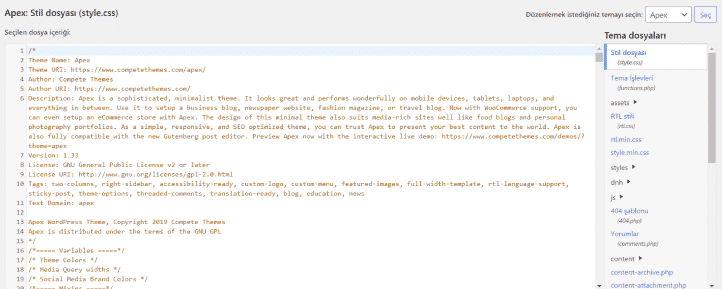
WordPress, temanızın ve eklentilerinizin kodlarını düzenlemenize yardımcı olan yerleşik bir kod düzenleyicisiyle birlikte gelmektedir. Yanlış ellerde bu ciddi sıkıntılara yol açabileceğinden kapatmanızı tavsiye ederiz, kod bilgisi olanlar kapatmadan devam edebilirler.
Bu işlemi ‘’Sucuri Security’’ eklentisinin ‘’Hardening’’ kısmından tek tıkla halledebileceğiniz gibi, aşağıdaki kodu wp-config.php dosyasına ekleyerek de halledebilirsiniz.
// Disallow file edit
define( 'DISALLOW_FILE_EDIT', true );Bazı WordPress Dizinlerinde PHP Dosya Çalışmasını Devre Dışı Bırakmak
WordPress’de güvenliğinizi artırmanın diğer bir yolu da / wp-content / uploads / gibi gerekli olmayan dizinlerde PHP dosyası yürütmeyi devre dışı bırakmaktır.
Bunu da tıpkı dosya düzenlemede yapabileceğiniz gibi Sucuri Hardening sekmesinden tek tıkla halledebilirsiniz. Eklenti kullanmak istemiyorum diyenler de aşağıdaki kodu .htaccess dosyalarına ekleyebilir.
<Files *.php>
deny from all
</Files>Oturum Açma Girişimlerini Sınırla
WordPress, varsayılan olarak kullanıcılarının istediği kadar oturum açma girişiminde bulunmasına izin vermektedir. Bu durum, farklı kombinasyonlar deneyerek şifrenizi kırmaya çalışan hackerlara karşı sitenizi savunmasız bırakır.
Burada yapmanız gereken, oturum açma girişimlerini sınırlamaktır. Makalenin önceki bölümlerinde bahsedilen güvenlik duvarına sahipseniz bu otomatik olarak halledilir.
Eğer herhangi bir güvenlik duvarınız yoksa, WordPress üzerinden ‘’Login LockDown’’ eklentisini kurup etkinleştirmeniz gerekir. Eklentiyi etkinleştirdikten sonra Ayarlar>>Login LockDown yolunu izleyerek eklenti ayarlarını yapabilirsiniz.
2 Adımlı Kimlik Doğrulama Ekleyin
2 adımlı kimlik doğrulama tekniği, kullanıcıların oturum açarken 2 adımlı bir kimlik doğrulamasına girmesini zorunlu kılar. İlk adım klasik olarak kullanıcı adı ve şifredir, 2. adım ise başka bir cihaz veya uygulama kullanarak doğrulama yapmayı gerektirir.
Öncelikle, ‘’ Two Factor Authentication ‘’ eklentisini kurup etkinleştirmeniz gerekir. Etkinleştirdikten sonra WordPress panelinin sol kısmındaki ‘’ Two Factor Auth ‘’ sekmesine tıklamanız gerekir.
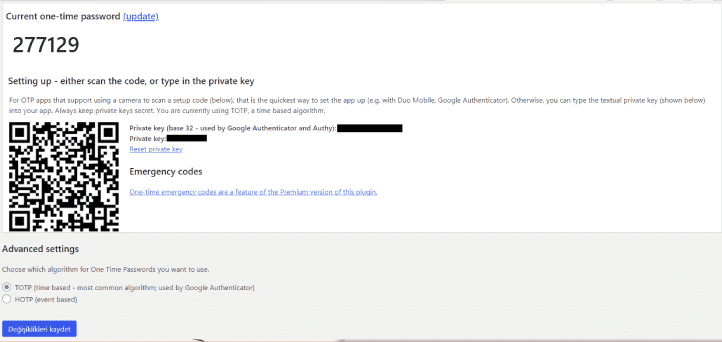
Eklentiyi etkinleştirdiyseniz sırada bir kimlik doğrulama uygulaması seçmek var. Google Authenticator, Authy ve LastPass Authenticator gibi birkaç alternatif arasından dilediğinizi seçebilirsiniz.
LastPass Authenticator ve Authy eklentisini kullanmanızı tavsiye ederiz çünkü ikisi de hesaplarınızı buluta yedeklemeye olanak sağlar. Bu da telefonunuzun satılması, kaybolması vs. gibi durumlarda oldukça kullanışlıdır.
Rehber için LastPass Authenticator kullanacağız ancak talimatlar genelde tüm kimlik doğrulama uygulamaları için benzerdir.
LastPass Authenticator uygulamasını açın ve ardından ekle butonuna tıklayın. Ekle butonuna bastığınızda, size siteyi manuel olarak taramak mı yoksa QR kodu taramak mı istersiniz diye sorulacaktır. QR kod tarama seçeneği seçin ve telefonunuzdaki QR kod uygulaması ile eklentinin ayarlar sayfasındaki QR kodu tarayın.
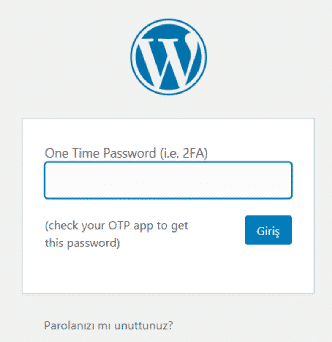
İşte bu kadar. Kimlik doğrulama uygulamanız şimdi sitenizi kaydedecek. Sitenize bir sonraki giriş yapma denemenizde, şifreyi girdikten sonra sizden 2 faktörlü kimlik doğrulama kodu istenecektir. Kodu telefonunuzda bulunan kimlik doğrulama uygulamasında görebilirsiniz.
Dizin İndekslemeyi ve Taramayı Devre Dışı Bırak
Hackerlar, güvenlik açıkları olan dosyalara sahip olup olmadığınızı öğrenmek için dizininize göz atmak isteyebilirler. Güvenlik açıklarına sahip dosyalar tespit ederlerse, bu açığı sitenize erişmek için kullanabilirler.
Bunun yanı sıra, dizine göz atmak, başkaları tarafından dosyalarınıza göz atmak, resimlerinizi ve yapılarınızı kopyalamak amacıyla da kullanabilir. Her ikisi de oldukça kötü senaryolardır, o nedenle dizin indeksleme ve taramasını kapatmanızı şiddetle tavsiye ederiz.
Sitenizin FTP dizinine erişip orada .htaccess dosyasını bulup aşağıdaki kodu eklerseniz, dizin indekslemesi ve taramasını devre dışı bırakmış olursunuz.
Options -IndexesKodu ekledikten sonra .htaccess dosyanızı kaydedip geri yüklemeyi unutmayın.
XML-RPC Devre Dışı Bırakma
Vikipedi’ye göre XML-RPC, http’yi kullanan uzak bir prosedür çağrısıdır. Windows Live Writer gibi popüler web günlüğü istemcilerini kullanarak WordPress blogunuza gönderi yapmanıza izin veren bir sistemdir. WordPress mobil uygulamasını kullanıyorsanız da gereklidir. IFTTT gibi hizmetlere bağlantı yapmak istiyorsanız da gereklidir.
XML-RPC, WordPress sitenizi web ve mobil uygulamalara bağlamanıza yardımcı olduğu için WordPress 3.5’te varsayılan olarak etkinleştirilmiştir. Güçlü yapısı nedeniyle XML-RPC, kaba kuvvet (brute force) saldırılarını önemli ölçüde artırabilir.
Örnek vermek gerekirse, hackerlar şifrenizi kırmak için geleneksel yoldan 500 sorgu denerse, 500 farklı oturum açma girişimi yapması gerekir. Bu girişimler ‘’oturum açma limitine’’ takılır (yukarıda nasıl yapılacağını anlatmıştık).
Ancak XML-RPC ile, bir bilgisayar korsanı system.multicall işlevini kullanarak binlerce şifreyi 20 veya 50 istekle denemek için kullanabilir.Bu nedenle, XML-RPC kullanmıyorsanız, onu devre dışı bırakmanızı öneririz.
XML-RPC nasıl devre dışı bırakılır bölümüne gelirsek, farklı farklı yöntemler olsa da en az kaynak harcayanı ve en pratiği .htaccess yöntemidir. Güvenlik duvarınız mevcutsa herhangi bir işlem yapmanıza gerek olmadığını bu bölüm için de hatırlatalım.
Aşağıdaki kodu .htaccess dosyanıza yapıştırmanız yeterlidir.
# Block WordPress xmlrpc.php requests
<Files xmlrpc.php>
order deny,allow
deny from all
allow from 123.123.123.123
</Files>Otomatik Çıkış Yapmayı Etkinleştirme
Sitenize giriş yapmış kullanıcılar ya da siz, bir durum gereği ekran başından uzaklaşmak zorunda kalabilirsiniz. Ekran başından uzaklaştığınızda oturum açık kalırsa, kötü niyetli kişiler bazı verilere erişebilir.
Birçok banka sitesi, belli bir süre işlem yapmamış kullanıcının oturumunu otomatik olarak kapatır. Siz de bunu WordPress sitenize uyarlayabilirsiniz.
Inactive Logout eklentisini kurup aktifleştirmeniz gerekecektir. Etkinleştirdikten sonra, eklenti ayarlarını yapmak için Ayarlar >>Inactive Logout yolunu izleyebilirsiniz.
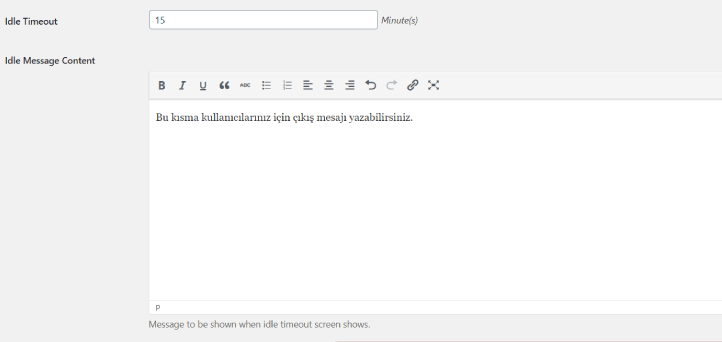
Çok kompleks ayarlara sahip bir eklenti değildir. Sadece süreyi ayarlayın ve kullanıcınıza bir çıkış mesajı ekleyin.
WordPress Giriş Ekranına Güvenlik Sorusu Eklemek
WordPress giriş ekranınıza bir güvenlik sorusu eklemek, yetkisi olmayan kişilerin sitenize girişini daha da zorlaştıracaktır. Wordpress giriş ekranınıza güvenlik sorusu eklemek için, WP Security Questions eklentisinden faydalanabilirsiniz. Eklentiyi kurup etkinleştirdikten sonra sol panelde eklenti sekmesini görebilir ve oradan ayarlarını yapabilirsiniz.
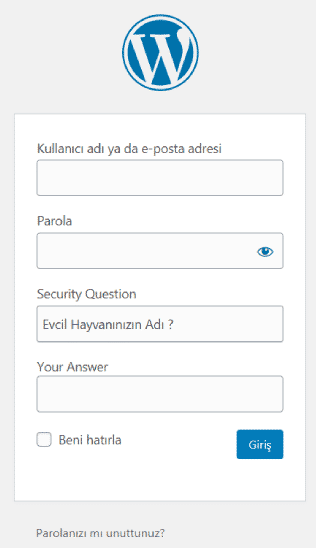
Rehberimizin yavaş yavaş sonuna gelirken son bir tavsiyede bulunalım: Eğer herhangi bir hack saldırısıyla karşı karşıya kaldıysanız işi bir profesyonele bırakmanızda fayda var, sitenize saldıran hackerlar arka kapı (backdoor)oluşturup tekrar tekrar sitenize saldırabilir. Yani bardağı dolduruyorsunuz ama bardağın altında bir delik var gibi düşünebilirsiniz.
Bu arka kapıların sağlıklı bir şekilde silinmesi gerekiyor ki bu sadece bir teknik, daha hakim olmadığımız birçok teknik var ve bunun için işi bilmiyorsak profesyonellere bırakmalıyız.
Bu WordPress güvenliği rehberi, güvenlik konusunda elinizi oldukça sağlamlaştıracaktır.















